Отображение экрана состояния печати
Проверьте ход выполнения печати, как описано в следующей процедуре.
Запустите экран состояния печати
Если данные печати отправлены на принтер, выполните следующие действия.
Экран состояния печати откроется автоматически. Чтобы отобразить экран состояния печати, щелкните значок (значок принтера), отображаемый в разделе Dock.
(значок принтера), отображаемый в разделе Dock.Если данные печати не отправлены на принтер, выполните следующие действия.
Откройте Параметры системы (System Preferences) и выберите Принтеры и сканеры (Printers & Scanners) (Печать и сканирование (Print & Scan)).
Чтобы отобразить экран состояния печати, выберите название модели принтера в списке принтеров, а затем щелкните Открыть очередь печати... (Open Print Queue...).
Проверьте состояние печати
Можно проверить имя файла, который печатается или готов к печати.
Если используется OS X Mavericks v10.9 или OS X Mountain Lion v10.8
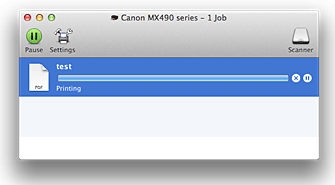

Удаление указанного задания печати.

Прекращение печати указанного документа.

Возобновление печати указанного документа.

Прекращение печати всех документов.

Возобновление печати всех документов (отображается только при прекращении печати всех документов).
Если используется операционная система OS X Lion v10.7:
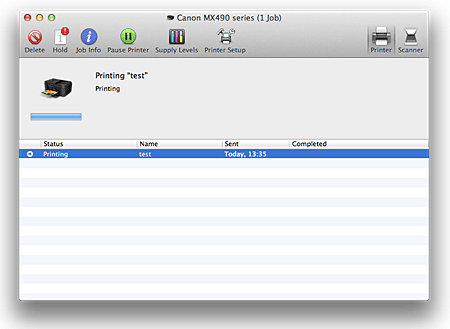

Удаление указанного задания печати.

Прекращение печати указанного документа.

Возобновление печати указанного документа.

Отображается информация о задании печати.

Прекращение печати всех документов.

Возобновление печати всех документов (отображается только при прекращении печати всех документов).
 Примечание.
Примечание.
- Отображаемый значок принтера соответствует используемой модели.

